Как добавить файл flac в itunes
Обновлено: 05.07.2024
Почему я не могу импортировать FLAC в iTunes?
Я загрузил много музыки в формате FLAC и хочу добавить их в библиотеку iTunes для синхронизации с моим iPhone XS, но iTunes не поддерживает формат FLAC, как конвертировать FLAC в iTunes? Так что я могу играть эти песни с iTunes или синхронизировать с iPhone.
О FLAC и почему iTunes не поддерживает кодировку FLAC?
FLAC (Free Lossless Audio Codec) - бесплатное кодирование сжатия звука, которое характеризуется сжатием без потерь. В отличие от других кодов сжатия с потерями, таких как MP3 и AAC, он не уничтожает оригинальную аудиоинформацию, поэтому может восстанавливать качество звука музыкальных дисков. FLAC отличается от MP3. MP3 - это кодирование звука с потерями, но FLAC - это сжатие без потерь, что означает, что аудио не потеряет никакой информации после сжатия с помощью кодирования FLAC. Поэтому многие приложения и устройства также совместимы с аудиоформатом FLAC в последние годы.
Но iTunes не поддерживает кодировку FLAC, почему? По данным компании Apple, у Apple есть собственные аудиоформаты без потерь ALAC (Apple Lossless) для хранения аудио, которые обеспечивают такое же побитовое качество, что и FLAC, и поддерживаются устройствами iTunes и iOS, занимают меньше места на диске, в то время как качество звука прекрасное, поэтому вы можете найти потоковую музыку iTunes - это аудиофайл Apple Music AAC. Еще один более важный момент: Apple inc. не хотят расширять поддержку стандартов сторонних производителей. Так что легко понять, почему Apple iTunes не поддерживает файлы FLAC.
Какие форматы аудио файлов поддерживает iTunes?
FLAC не совместим с iTunes. Итак, какие аудио форматы поддерживает iTunes? Следуйте простым шагам, чтобы увидеть, какие типы аудиоформатов поддерживает iTunes:
Откройте iTunes, нажмите «Редактировать»> «Настройки», затем нажмите «Общие> Настройки импорта». Вы обнаружите, что поддерживаемые iTunes аудиоформаты включают в себя: MP3, AAC, AIFF, WAV и Apple Lossless.
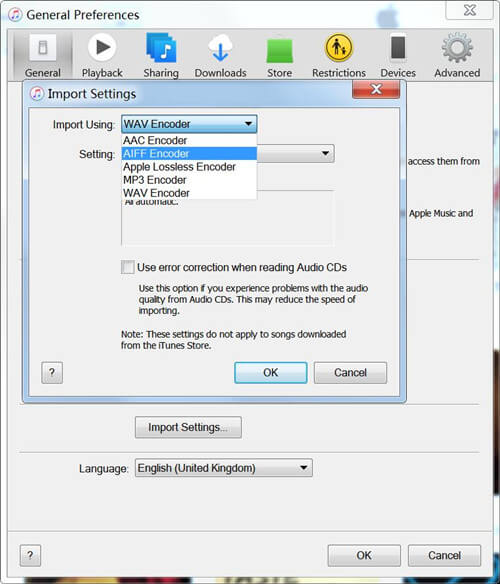
На самом деле iTunes также поддерживает файлы Audible .aa, аудиофайлы Audible .aax и iTunes, приобретенные M4A, M4B и M4P. Кроме того, iTunes может конвертировать песню в другой формат файла, такой как MP3, WAV, AAC, AIFF и Apple Lossless.
Вопрос: Многие люди могут спросить, как импортировать FLAC в библиотеку iTunes? Как воспроизвести файлы FLAC с помощью iTunes? Как нам iTunes синхронизировать дорожки FLAC на iPhone / iPad / iPod?
Лучший ответ: что вам нужно сделать, это преобразование FLAC в iTunes-совместимый аудиоформат, такой как MP3, WAV, AAC, AIFF.
Как конвертировать FLAC в iTunes?
Выше вы знали, какие форматы аудио файлов поддерживает iTunes, чтобы конвертировать FLAC в iTunes, вам нужен надежный Конвертер FLAC в iTunes.
Здесь я буду рекомендовать UkeySoft Video Converter для Windows и UkeySoft Video Converter для Mac, оба могут помочь вам конвертировать FLAC в MP3, WAV, AIFF, AAC, ALAC (.m4a) и т. д., Более того, UkeySoft позволяет вам изменить профиль аудио, например частоту дискретизации и аудиоканалы, и обрезать звук перед преобразованием.
UkeySoft Video Converter, как следует из его названия, представляет собой видео конвертер для конвертации всех видов видео форматов, включая MP4, AVI, FLV, MKV, WMV, H.265 MP4, АВЧД, MOV и так далее для воспроизведения на любых устройствах, поэтому вы также можете конвертировать любые видеоформаты в iTunes совместимые аудиоформаты (.mov, .mp4). Кроме того, он также поддерживает извлечение аудио из видео, более мощные функции трудно выразить. Давайте выполните следующие простые шаги, чтобы преобразовать FLAC в MP3, WAV, AIFF или AAC для воспроизведения в iTunes.
Шаги по конвертации FLAC в AIFF для воспроизведения в iTunes
Шаг 1. Запустите конвертер и добавьте файлы FLAC
Загрузите, установите и запустите UkeySoft Video Converter на Mac или Windows, затем добавьте в программу альбомы и песни flac.
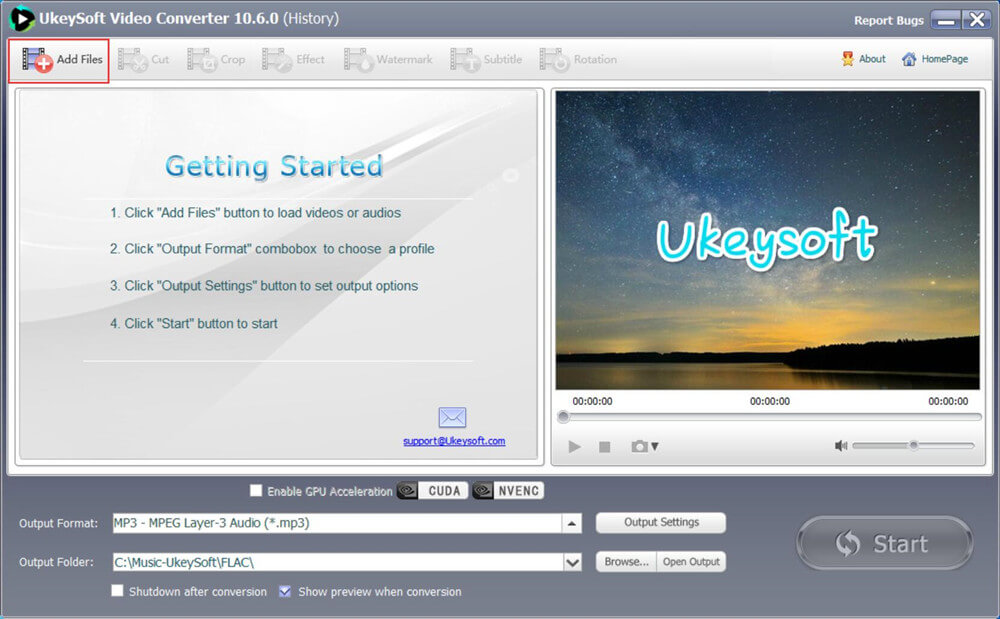
Вы можете нажать кнопку «Добавить файлы», чтобы добавить файлы FLAC или перетащить треки FLAC в конвертер.
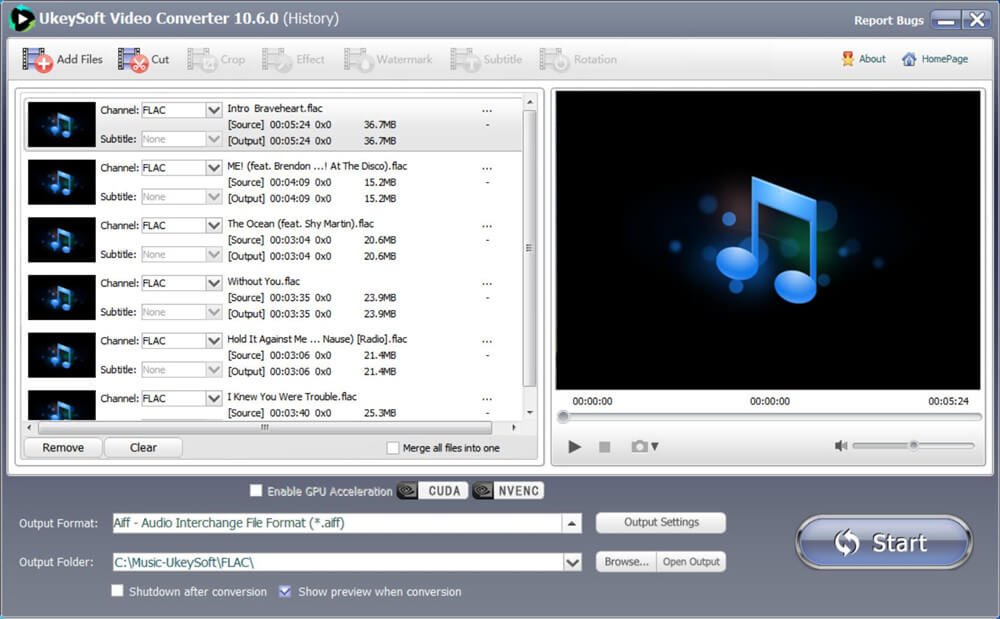
Шаг 2. Выберите MP3, WAV, AIFF или AAC в качестве выходного формата
Щелкните раскрывающийся список «Формат вывода», перейдите к «Общее аудио», затем выберите «AIFF - Формат файла обмена аудио (* .aiff)» в качестве выходного формата. AIFF - это собственный формат файлов Apple Macintosh, который широко используется в профессиональных аудиоприложениях. Если вы хотите преобразовать FLAC в другие аудиоформаты, поддерживаемые iTunes, например MP3, WAV, AAC, ALAC (.m4a), их можно легко найти, перетащив полосу прокрутки.
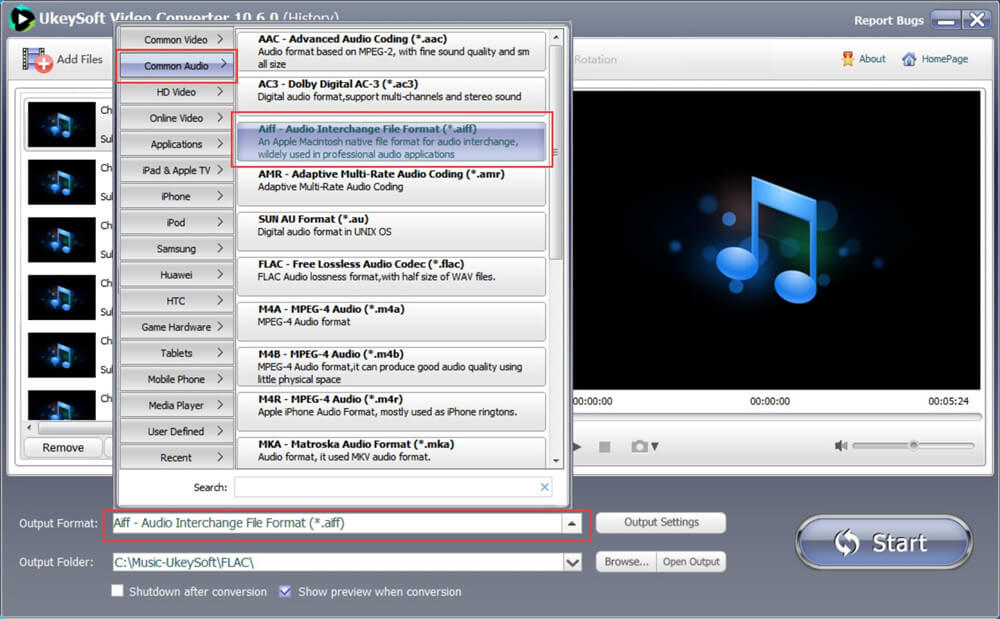
Советы: Если вы хотите изменить частоту дискретизации звука на выходе и звуковые каналы, пожалуйста, нажмите «Настройки вывода».
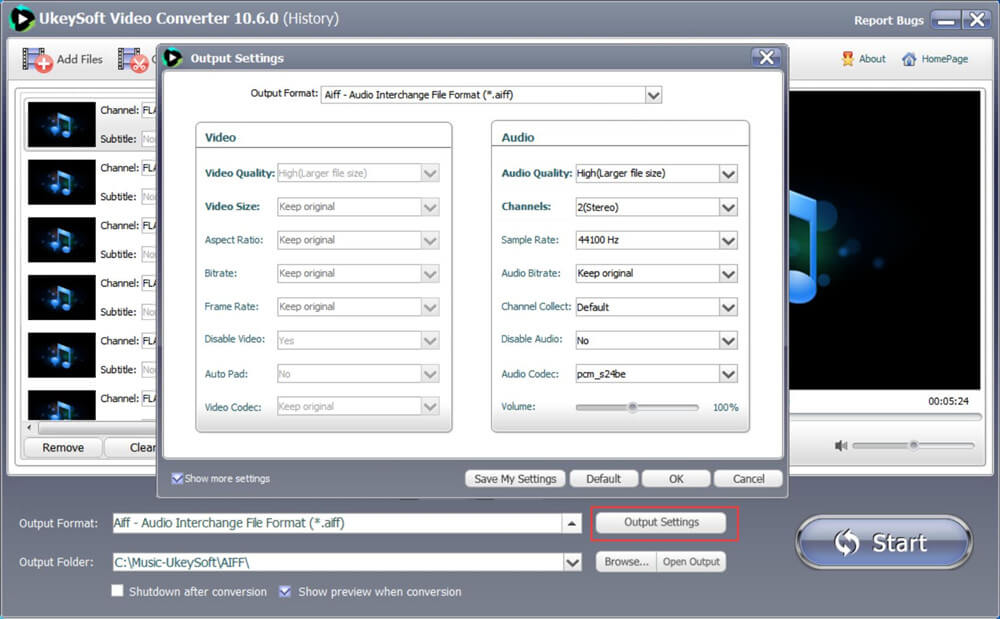
Чтобы удовлетворить различные потребности пользователей, эта программа также предоставляет широкий набор предустановленных устройств на панели форматирования для мгновенного воспроизведения. Это сэкономит вам много времени, чтобы выяснить, какой формат поддерживает ваше устройство.
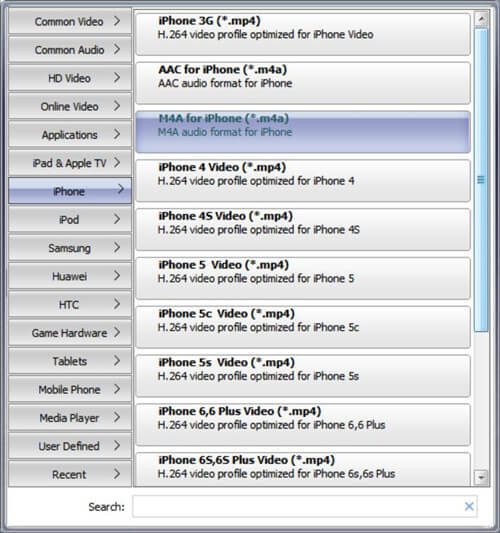
Шаг 3. Отрежьте FLAC Audio (опция)
Программное обеспечение поставляется со встроенной функцией редактирования видео / аудио. Если вы хотите вырезать аудиофайл, выберите его и нажмите кнопку «Вырезать», появится новое окно редактирования.
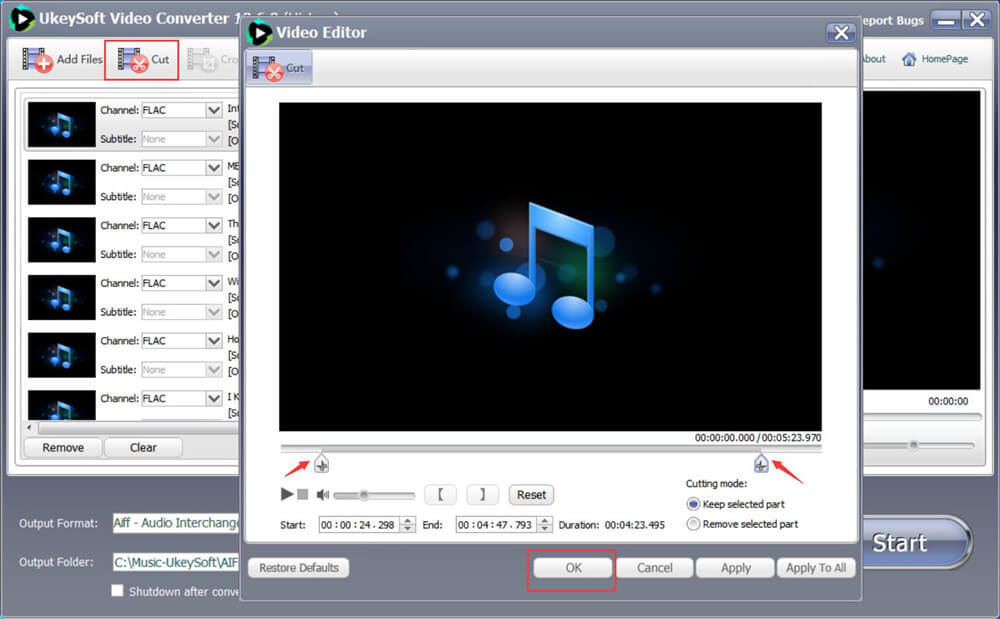
Шаг 4. Начать преобразование FLAC в формат iTunes
После завершения вышеуказанных настроек просто нажмите кнопку «Пуск» в правом нижнем углу интерфейса.
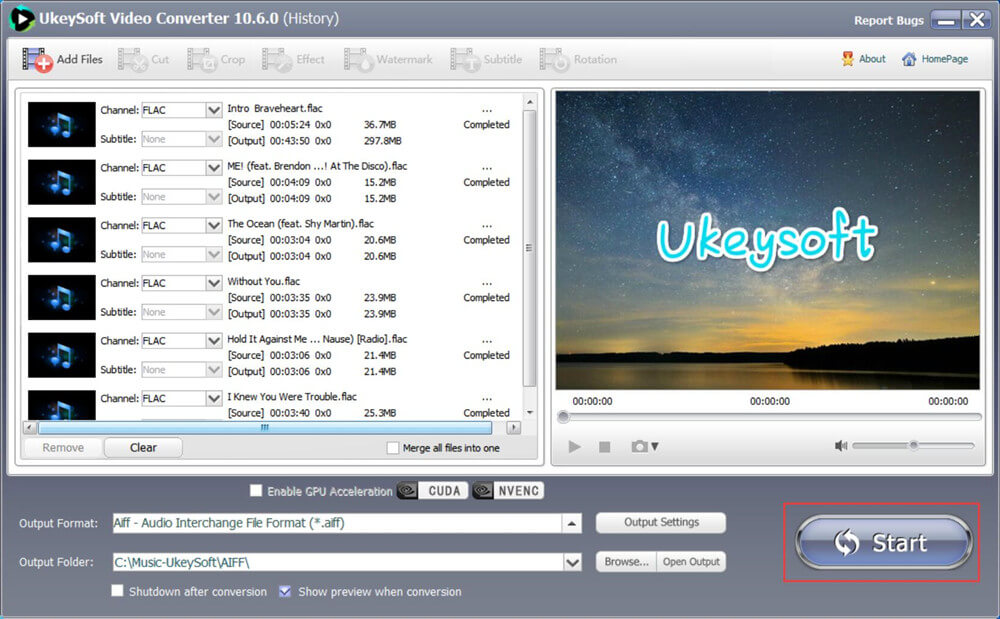
Преобразователь начинает преобразовывать FLAC в формат AIFF, не выходите из программы, дождитесь завершения всего процесса.
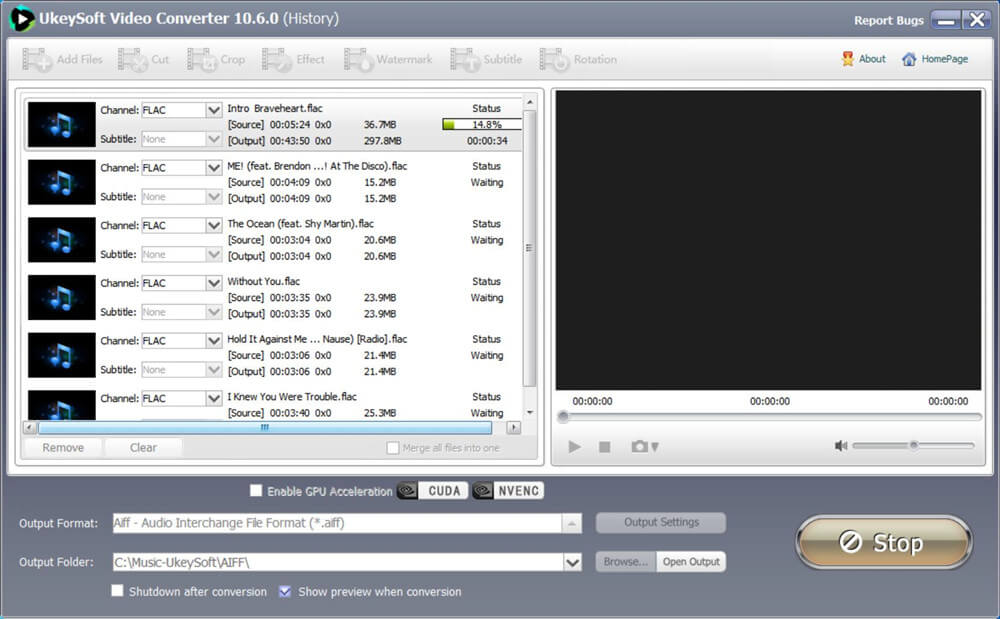
Просто подождите несколько секунд, вы получите файлы AIFF.
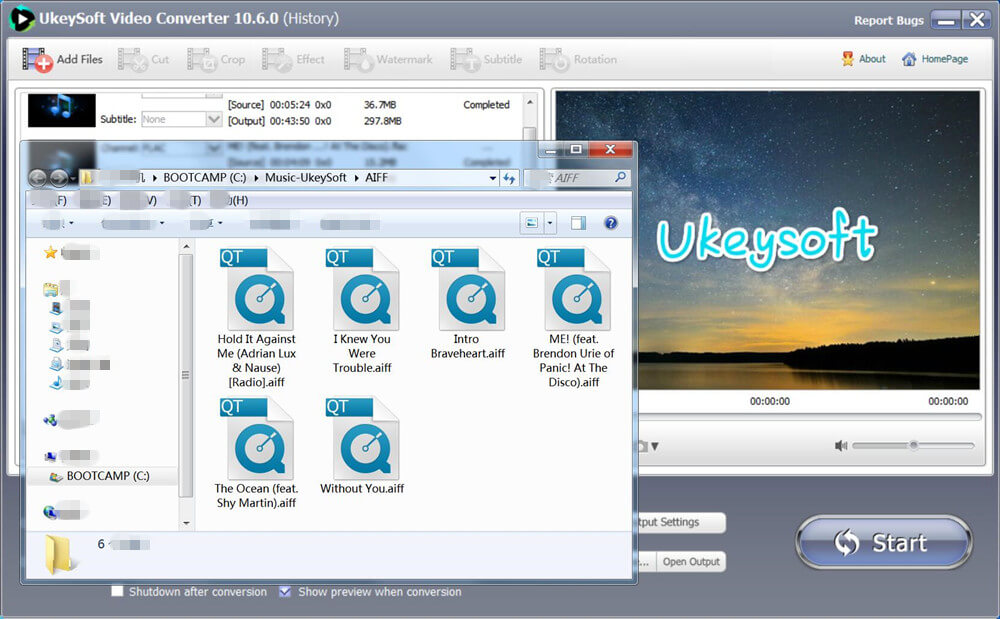
Заключение
Хотя iTunes не поддерживает воспроизведение файлов FLAC, вы можете сначала преобразовать FLAC в MP3, WAV, AIFF или AAC, а затем импортировать преобразованные файлы в библиотеку iTunes. UkeySoft Video Converter - лучший выбор для конвертации музыки и видео в iTunes, пожалуйста, загрузите бесплатно и попробуйте конвертировать любые медиафайлы, которые вы хотите.
3 июня 2019 года Apple объявила, что iTunes не будет предлагаться в последующих системах, таких как macOS Catalina.Но это изменение не повлияет на более старые версии macOS.Многие пользователи все еще используют iTunes и сталкиваются с некоторыми трудностями, например, iTunes не поддерживает кодировку FLAC.Это очень раздражает, когда вы хотите слушать аудио в формате FLAC на своем iPhone/iPad, но не можете их открыть.
К счастью, если у вас есть подходящий инструмент, то можно и легко конвертировать ваши альбомы и песни FLAC без потерь в аудиоформаты, совместимые с iTunes.Теперь я опишу здесь один из наиболее часто используемых методов преобразования файлов FLAC в iTunes.Надеюсь, что вам поможет.
Какие форматы аудиофайлов поддерживает iTunes
iTunes не поддерживает воспроизведение файлов FLAC.Итак, какие аудиоформаты поддерживает iTunes? Вы можете найти их, выбрав «iTunes> Настройки», затем щелкнув «Основные»> «Настройки импорта».Вы обнаружите, что iTunes поддерживает AAC, AIFF, Apple Lossless, MP3 и WAV.
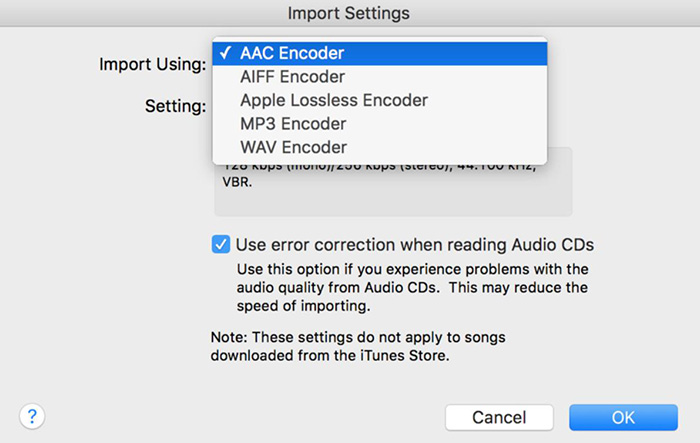
[Лучший метод] Как конвертировать FLAC в iTunes
Поскольку кодировщик FLAC работает без потерь, мы рекомендуем превратить FLAC в другой аудиокодер без потерь-AIFF, один из аудиокодировщиков, поддерживаемых iTunes.Для этого вам нужен надежный преобразователь.Здесь я порекомендую VideoSolo Video Converter Ultimate.Он позволяет конвертировать FLAC в AIFF, ALAC, MP3, WAV и т.Д.И настраивать параметры звука, такие как частота дискретизации и аудиоканалы.Это действительно просто в использовании, всего в несколько шагов.
Загрузите VideoSolo Video Converter Ultimate на свой компьютер и установите его, следуя инструкциям.Затем запустите его.

Информация о файле отображается в интерфейсе после добавления.Если есть только одно видео, выберите формат в крайнем правом значке в столбце информации.Перейдите в категорию «Аудио» и просмотрите формат, чтобы найти «AIFF».Если вы добавляете более одного видео, вы можете напрямую настроить выходной формат из верхнего правого угла, нажав «Конвертировать все в» для удобства.
AIFF-это собственный формат файлов Apple Macintosh.Если вы хотите конвертировать FLAC в другие форматы, такие как MP3, WAV, которые также поддерживаются iTunes, вы также можете найти их в столбце «Аудио».Но MP3 не без потерь и качество звука не так хорошо, как AIFF.
Советы: Вы можете настроить частоту дискретизации выходного звука и аудиоканалы, щелкнув значок шестеренки.

Запустите преобразование, нажав кнопку «Конвертировать все» в правом нижнем углу.Подождите несколько секунд, и вы получите преобразованный файл AIFF.
Советы-Как импортировать преобразованный файл в iTunes
Если вы хотите добавить аудиофайл в iTunes, выполните следующие действия.
2.Щелкните меню «Файл»
3.Выберите «Добавить файл в библиотеку»(или нажмите Ctrl + O в Windows/Command + O в Mac);
4.Затем вы можете перемещаться по папкам на вашем компьютере, где находится преобразованный файл, во всплывающем диалоговом окне;
5.Выберите преобразованный аудиофайл и нажмите Enter(Windows)/Return(Mac);
6.iTunes добавит файл с вашего Mac/ПК в медиатеку iTunes;
Если вы хотите добавить всю папку, выполните следующие действия.
1.Выберите «Файл> Добавить папку в библиотеку»;
2.iTunes откроет диалоговое окно «Добавить в медиатеку» и позволит вам выбрать папку:
4.iTunes импортирует все поддерживаемые аудиофайлы и добавит их в вашу библиотеку.
В заключение, iTunes имеет строгие ограничения на импортируемые аудиоформаты.Хотя FLAC не входит в список поддерживаемых iTunes, вы можете преобразовать FLAC в формат, совместимый с iTunes, и импортировать преобразованный файл в iTunes.VideoSolo Video Converter Ultimate-эффективный способ сделать это.





Многие пользователи Mac спрашивают: как воспроизводить музыку в формате FLAC (Free Loseless Audio Codec) в iTunes? Для некоторых это сюрприз, но FLAC не поддерживается в OS X. Более того, многие из них не понимая, громко ругают Apple за то, что формат сжатия музыки с открытым исходным кодом не стал частью системы. Но Apple никогда и ничего не делает без веских на то причин. В таком решении есть логика.

Для начала пара слов о форматах файлов для хранения музыки без потерь. Такие файлы используют компрессию или, проще говоря, сжатие данных, вроде того как ZIP-архивирование делает размер изображений намного меньше, чем исходный. Если усреднять — музыкальный файл FLAC или Apple Losseless примерно в два раза меньше несжатого оригинала, записанного на компакт-диск.
Вернёмся к вопросу о поддержке FLAC в системах и продуктах Apple. На самом деле, если такое и случится, то это станет юридическим кошмаром для компании из Купертино. Многие программные алгоритмы с открытым исходным кодом могут быть объектами патентных троллей. Дело вот в чём: пока формат FLAC используется в небольших программных комплексах, разработанных небольшими компаниями, перефразируя — «для домашнего использования» — «доставать» патенты коммерчески нецелесообразно. Как только большие и богатые компании, вроде Microsoft или Apple, внедрят поддержку FLAC в свои продукты, есть большая вероятность того, что кто-то достанет папку с патентами и начнёт махать ею перед носом с целью нанести некий финансовый ущерб.
В общем, если вы хотите слушать FLAC в iTunes, то без конвертации в понятные для iTunes форматы сделать это не получится. Лучше всего использовать Apple Losseless — несжатые файлы в AIFF или WAV будут занимать примерно в два раза больше места при практически одинаковом качестве. Здесь ваш выбор — «швейцарский нож» XLD (X Loseeless Decoder), лучшая программа-перекодировщик аудиофайлов. Ещё есть MAX от разработчиков знаменитого проигрывателя Decibel, тут вопрос только в личном предпочтении и удобстве для вас.
FLAC (Free Lossless Audio Codec) - бесплатный сжатый аудиоформат без потерь, который поддерживает потоковую передачу и архивирование. Это дает музыкальным любителям прекрасное решение для уменьшения размера аудиофайла без потери качества. Однако поддержка воспроизведения формата FLAC ограничена.
ITunes в настоящее время может читать MP3, AIFF, WAV, AAC и Apple Lossless (.m4a). Что касается форматов Vorbis и FLAC, iTunes поддерживает только файлы, заключенные в контейнер Ogg. Поэтому, если вы хотите импортировать музыку FLAC в iTunes и наслаждаться ею на устройствах Apple, вам понадобится профессиональный конвертер FLAC в iTunes.
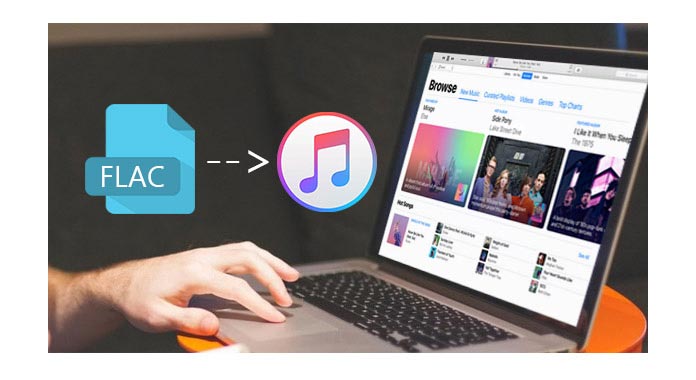
Здесь я рекомендую пользователям профессиональный Конвертер FLAC в iTunes, который специально разработан для преобразование FLAC аудио файл Это удивительное программное обеспечение поддерживает преобразование FLAC в общий аудио и другие аудио файлы потерь. Пользователи могут выбрать выходной аудиоформат в соответствии с личными потребностями.
Конвертер FLAC в iTunes, Free Audio Converter имеет удобный интерфейс, и весь процесс конвертации FLAC в iTunes довольно прост. Следуйте пошаговой инструкции, любой пользователь может легко играть в FLAC в iTunes.
1 Загрузите и установите FLAC в iTunes Converter
Загрузите программное обеспечение. После простого процесса установки запустите приложение.
2 Загрузите исходные аудиозаписи FLAC
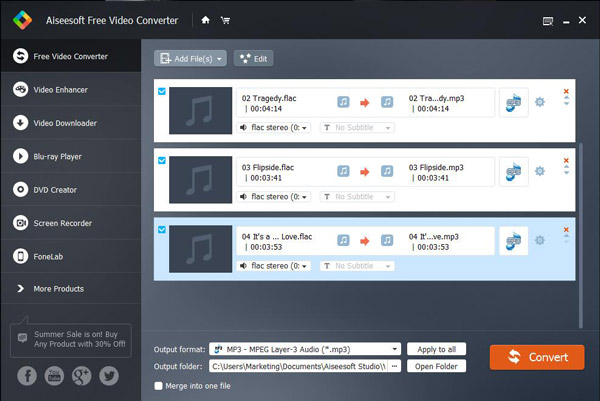
3 Выберите выходной профиль
В нижней части основного интерфейса есть раскрывающийся список «Профиль». Пользователи могут выбрать выходной профиль для вывода звука. Возьмите «MP3» в качестве примера. Щелкните раскрывающийся список «Профиль» и выберите «General Audio»> «MP3-MPEG Layer-3 Audio (* mp3)» профиль.

Советы: Вы можете установить выходной аудио кодер, частоту дискретизации, канал и битрейт аудио для выходного аудио.
4 Начните конвертировать FLAC в iTunes
После всех вышеперечисленных шагов, последний шаг - нажать кнопку «Преобразовать». Когда преобразование завершено, пользователи могут легко добавить выходной файл FLAC в iTunes. Затем вы можете наслаждаться музыкой в iTunes или синхронизировать ее с iPad, iPhone и iPod.
В этом посте показано, как импортировать FLAC в iTunes для прослушивания музыки. Если у вас есть фильмы и DVD, как вы можете смотреть их в iTunes? Проверьте путь в этом посте: Как импортировать видео и DVD в iTunes.
- Поддержка преобразования видео и более 1000 форматов видео и аудио конвертации для воспроизведения на любом устройстве.
- Конвертируйте домашние DVD в любые видео файлы одним простым преобразованием.
- Предоставьте встроенный видеоредактор, который поможет вам редактировать видеофайлы, такие как обрезка, объединение, кадрирование, вращение, переворачивание и т. Д. Перед преобразованием в формат AVI.
- Поддержка любого кодирования и декодирования 4K, включая H.265, H.264, MPEG, Xvid, VP8, VP9 и т. Д.
- Преобразование в аудио и видео форматы, которые совместимы с любым вашим устройством, таким как iPhone, iPad, iPod, Samsung Galaxy S9, Samsung Galaxy Note, HTC, PSP, Sony Xperia, Xbox и т. Д.
Часто задаваемые вопросы об импорте FLAC в Apple iTunes
Как мне играть в FLAC на Mac?
Есть много аудиоплееров FLAC для Mac, но самый простой из них - VLC. Установите VLC на свой Mac и запустите его. Перетащите файл FLAC в программу. Затем нажмите кнопку «Воспроизвести», чтобы начать воспроизведение FLAC на вашем Mac.
Apple Lossless так же хорош, как FLAC?
Apple Lossless, также известный как ALAC, является альтернативой FLAC без потерь, разработанной Apple. ФИЛЬМЫ ПОХОЖИЕ НА FLAC Качество звука почти такое же, как и у оригинального источника.
FLAC лучше, чем MP3?
Да. Учитывая качество, FLAC (бесплатный аудиокодек без потерь) лучше, чем MP3, потому что он без потерь. MP3 - это формат с потерями, который обрезает звуки, которые не слышат люди. Но FLAC в 5 раз больше, чем файл MP3 в большинстве случаев.
Что вы думаете об этом посте.
Рейтинг: 4.8 / 5 (на основе рейтингов 80)
18 июня 2020 г. 09:50 / Обновлено Дженни Райан в Audio Converter
Хотите объединить файлы или объединить библиотеки iTunes? Прочитайте эту статью.
Не можете воспроизводить музыку FLAC через iTunes? Прочтите эту статью и узнайте о различиях между музыкой без потерь FLAC и Apple, а также о методах преобразования FLAC в ALAC.
Читайте также:

